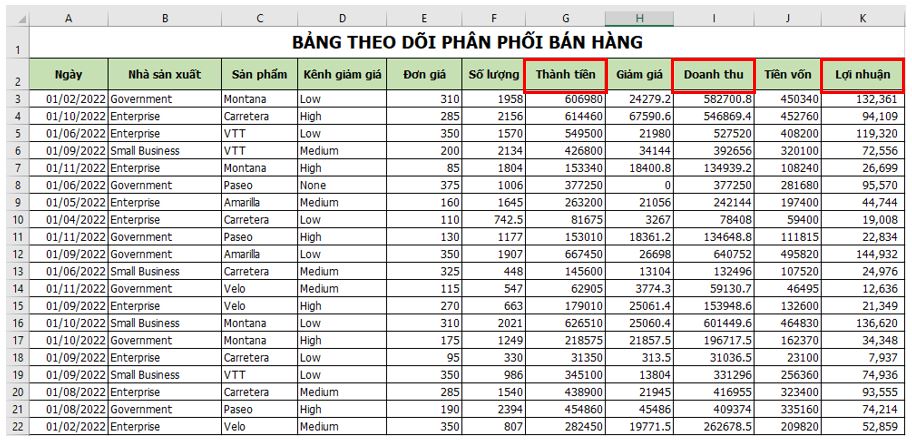Khóa các ô công thức trong Excel
Với những bạn đang làm công việc văn phòng thường xuyên phải xử lý dữ liệu trên Excel, việc bảo vệ công thức và số liệu quan trọng là một vấn đề cần được đặc biệt lưu tâm. Hãy tưởng tượng nếu không may bạn vô tình xóa hoặc sửa đổi một công thức quan trọng, điều đó sẽ dẫn đến sai lệch toàn bộ dữ liệu và báo cáo. Rất may, Excel cung cấp cho chúng ta tính năng "Khóa ô" để ngăn ngừa trường hợp đáng tiếc này xảy ra. Với chỉ vài bước đơn giản, bạn có thể khóa lại các ô công thức hoặc dữ liệu nhạy cảm, đảm bảo tính toàn vẹn của thông tin và tránh những sai sót đáng tiếc.
Trong bài viết này, chúng tôi sẽ hướng dẫn chi tiết cách khóa các ô công thức trong Excel, giúp bạn an tâm làm việc mà không lo ngại bị thay đổi dữ liệu quan trọng. Hãy cùng tìm hiểu nhé!
Thao tác thực hiện
Bước 1: Chọn khối toàn bộ trang tính, nhấn mouse phải và chọn chức năng Format Cells.
Tại thẻ Protection, tắt bỏ đánh dấu hai check box Locked và Hidden và nhấn OK.
Bước 2: Chọn khối các ô có công thức cần khóa (có thể thực hiện chọn khối nhanh bằng cách sử dụng công cụ Find & Select trong thẻ Home, chọn Formulas).
Bước 3: Nhấn mouse phải và chọn chức năng Format Cells.
Tại thẻ Protection, đánh dấu chọn check box Locked (nếu muốn ẩn dấu công thức thì đánh dấu chọn check box Hidden) và nhấn OK.
Bước 4: Chọn thẻ Review, chọn công cụ Protect Sheet.
+ Tại textbox Password to unprotectsheet: đặt mật khẩu và xác nhận lại mật khẩu lần nữa.
+ Nhấn nút OK.
Sau khi thực hiện việc khóa các ô công thức, mọi thao tác trên các ô đó sẽ được cảnh báo.
Xóa bỏ việc khóa các ô công thức
Bước 1: Chọn thẻ Review, chọn công cụ Unprotect Sheet.
Bước 2: Nhập mật khẩu vào textbox Password (nếu có đặt mật khẩu).
Khóa ô công thức là một kỹ năng cần thiết để đảm bảo tính toàn vẹn và chính xác của dữ liệu trong các bảng tính Excel. Bằng cách thực hiện đúng các bước đã hướng dẫn, bạn có thể tự tin chia sẻ và truyền đạt thông tin mà không lo bị thay đổi dữ liệu quan trọng. Hãy tiếp tục trang bị cho mình các kỹ năng Excel từ cơ bản đến nâng cao bằng cách tham gia các khóa đào tạo chuyên sâu, giúp bạn nâng cấp bản thân và trở thành chuyên gia phân tích dữ liệu thực thụ. Nếu bạn cần thêm thông tin đừng ngần ngại hãy liên hệ ngay với chúng mình để được hỗ trợ tốt nhất nhé!
Trung Tâm Tin Học Trường ĐH KHTN, ĐHQG-HCM
Link nội dung: https://cmp.edu.vn/cach-khoa-o-cong-thuc-trong-excel-2010-a59288.html